电脑外接键盘没反应 键盘连接电脑没反应怎么解决
更新时间:2024-06-18 10:02:35作者:yang
当我们使用电脑时,有时会遇到电脑外接键盘没有反应的情况,或者键盘连接电脑后仍然没有任何反应,这种问题可能会给我们的工作和生活带来一定的困扰,但是只要我们找到正确的解决方法,就可以很快地解决这个问题。接下来我们就来看看电脑外接键盘没有反应以及连接电脑没有反应的情况该如何解决。
具体步骤:
1.当键盘连接电脑之后,如果连接成功会弹出连接的提示音,如果有声音提示连接是正常的。

2.不过也可以通过其他的方法去验证,比如连接键盘之后。如果连接成功之后右上角的指示灯会亮。

3.如果不亮的话,按下大写字母的按钮。就是capslock键,开启之后就会亮,如果不亮就证明是连接不良或者键盘坏了。
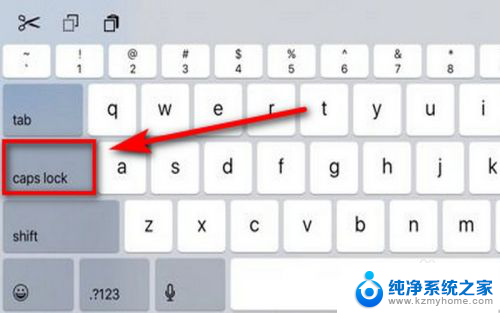
4.如果亮了还是没有反应就考虑是键盘的驱动没有安装好,这个时候就打开控制面板的设备管理器。
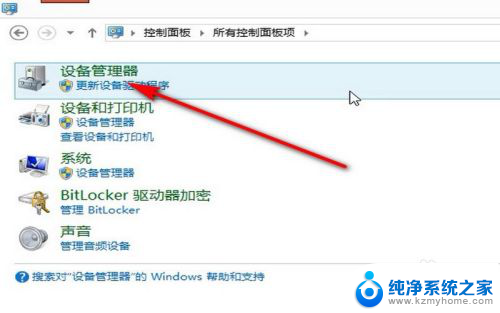
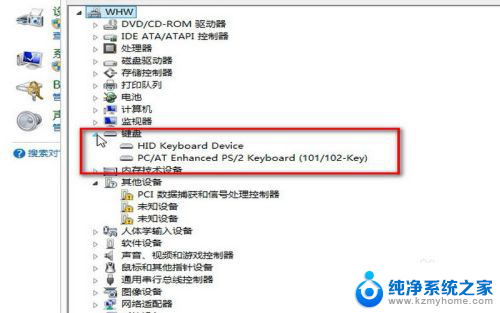
5.在设备管理器中找到键盘驱动,鼠标右键之后点击——更新驱动,这样更新之后就能使用了。
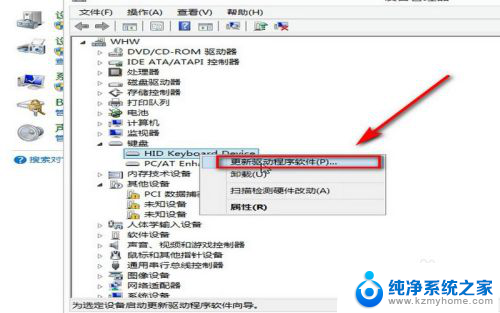
6.如果确定是键盘出问题就需要更换一块新的键盘试一下了。

7.还有就是我们最常用的方法就是重启电脑了,有一些不明原因的故障都是可以通过重启电脑来解决。

以上是电脑外接键盘没有反应的全部内容,如果您遇到这种情况,您可以按照以上方法解决,希望这些方法对您有所帮助。
电脑外接键盘没反应 键盘连接电脑没反应怎么解决相关教程
- 笔记本字母键盘没反应 电脑键盘连接后没有反应怎么办
- 外接硬盘接电脑没反应 移动硬盘插在电脑上没反应
- 键盘接入电脑没反应 电脑键盘连接后无法使用怎么办
- 台式电脑键盘插上没反应怎么办 电脑键盘插上电脑没有反应怎么办
- 电脑插优盘没反应怎么办 U盘插入电脑没有任何反应
- 笔记本按键盘没反应怎么办 电脑键盘按键没有反应怎么办理
- 为什么电脑上的音量键按了没反应 电脑音量键没有反应
- 优盘插在电脑上没反应怎么回事 U盘插入电脑没有反应怎么解决
- 插上硬盘没反应 移动硬盘插在电脑上没有反应怎么处理
- 电脑鼠标没反应怎么解决 电脑鼠标点击没反应怎么调试
- windows咋关闭呢 关笔记本电脑的步骤
- 怎么样切换windows版本 笔记本电脑系统更换步骤
- 电脑windows密码怎么找回 笔记本电脑忘记登录密码怎么办
- windows 10屏保怎么设置 电脑屏幕屏保自定义设置
- 键盘上有win这个键吗 win键是哪个键
- wind7电脑开机黑屏 电脑桌面黑屏但能听到声音怎么办
电脑教程推荐